iPhone修理ブログ
【知ると得する裏技】iPhoneのゲーム画面を録画する方法!
2022/11/01
iPhoneのゲーム画面を録画してSNSに投稿したい!
誰もが一度は考える悩みです。
録画と聞くと難しいイメージがあるかもしれませんが、手順を覚えるとiPhoneの画面録画は3秒でできます!
まずは「設定」を開いて「コントロールセンター」をタップします。
次に「画面録画」を長押しタップして含まれているコントロール内に持って行きます。
これで以下の画像の通り、コントロールセンターに画面録画が表示されるようになりました。
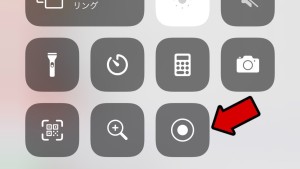
画面収録ボタンを押すと3秒後に録画が始まります。録画したデータは「写真」に保存されるので問題ない確認してみよう!
うまく録画できるとこんな感じになります。
「iPhoneで画面録画・撮影を行う方法❕」
しっかりと音も録音されています。
画質も悪くないので配信やSNS投稿も可能ですが、iPhoneX以降の端末だと画面下に白い線が表示されて見栄えが悪くなるので注意。
音を入れたくない場合はミュートにするといいですよ!
以下の症状がある場合は録画できないことがあります。
上記2つの理由が多いので解説します。
まず本体容量が足らない場合、録画することが不可能なので必要のない写真やアプリを削除する必要があります。
容量の確認方法は「設定」➡「一般」➡「iPhoneストレージ」で確認する事ができます。
もう一つの原因がアプリ側が録画を禁止している場合があります。
特に動画配信アプリなどは録画することができないです。
映画などを録画されると困るのは当然のなので、アプリ側が原因の場合は諦めるしかないです。
うっかり個人情報が映っているのに気づかずSNSに投稿してしまうことがあります。
よくあるのがLINEなどのメッセージ。
もしも誤って映り込んだ場合は「写真」アプリの編集機能を使って不要な部分はカットしてみましょう。
画面録画は便利な機能ですが、録画した動画に個人情報が誤って映り込むこともあります。
SNSなどに投稿する際は内容を確認してから投稿しよう。
何かご不明な内容がありましたらお気軽にお問合せください。